При разработке интернет магазинов очень важно сделать их не просто красивыми, но и удобными. Это будет большим плюсом для покупателей и поисковых систем. Интернет-магазин должен максимально быстро помогать пользователю сделать выбор. Например, в подборе товаров интернет магазина одежды, при выборе покупателем 52 размера, все остальные параметры (тип, цвет, состав и др.) должны автоматически меняться на те значения, которые относятся к 52 размеру.
Рассмотрим примеры управление выподающими списками:
1. Снять выбранный элемент
$('#select option').removeAttr('selected');
2. Получить значение выбранного элемента
Получить значение value выбранного элемента option
$('#select option:selected').val()
Получить значение текста выбранного элемента
$('#select option:selected').text()
3. Выбор элемента
Выбрать элемент со значением value равным 4
$('#select option[value=4]').attr('selected', 'selected');
Выбрать второй элемент
$('#select option:nth-child(2)').attr('selected', 'selected');
Выбрать первый элемент
$('#select option:first').attr('selected', 'selected');
Выбрать последний элемент
$('#select option:last').attr('selected', 'selected');
Выбрать элемент содержащий слово "Разработка сайтов"
$('#select option:contains(Разработка сайтов)').attr('selected', 'selected');
4. Удаление элемента option
Удалить элемент option со значением value равным 3
$('#select option[value=3]').remove()
Удалить второй элемент
$('#select option:nth-child(2)').remove()
Удалить первый элемент
$('#select option:first').remove()
Удалить последний элемент
$('#select option:last').remove()
Удалить все элементы содержащие слово "интернет"
$('#select option:contains(интернет)').remove()
5. Блокировка элементов
Заблокировать элемент со значением value равным 4
$('#select option[value=4]').attr('disabled', 'disabled');
Заблокировать второй элемент
$('#select option:nth-child(2)').attr('disabled', 'disabled');
Заблокировать первый элемент
$('#select option:first').attr('disabled', 'disabled');
Заблокировать последний элемент
$('#select option:last').attr('disabled', 'disabled');
Заблокировать все элементы содержащие слово "интернет"
$('#select option:contains(интернет)').attr('selected', 'selected');
6. Разблокировка элементов
Разблокировать элемент со значением value равным 4
$('#select option[value=4]').removeAttr('disabled');
Разблокировать второй элемент
$('#select option:nth-child(2)').removeAttr('disabled');
Разблокировать первый элемент
$('#select option:first').removeAttr('disabled');
Разблокировать последний элемент
$('#select option:last').removeAttr('disabled');
Разблокировать все элементы содержащие слово "интернет"
$('#select option:contains(интернет)').removeAttr('disabled')
7. Добавление элементов
Добавить в самое начала Select
$('#select').prepend('<option value="10">Добавить в самое начала Select</option>');
Добавить в самый конец Select
$('#select').append('<option value="20">Добавить в самый конец Select</option>');
Добавить после второго элемента
$('#select option:nth-child(2)').after('<option value="30">Добавить после второго элемента</option>');
Добавить после элемента со значением 4
$('#select option[value=4]').after($('<option value="40">Добавить после элемента со значением 4</option>'));
Добавить до элемента со значением 4
$('#select option[value=4]').before($('<option value="52">Добавить до элемента со значением 4</option>'))
8. Изменение элемента option
Поменяем текст тега option у выбранного элемента
$('#select option:selected').text('Новый текст!');
Поменяем значение атрибута value у выбранного элемента
$('#select option:selected').val('Новое значение value');
Тут как и в других примерах вы можете использовать селекторы для поиска тега option, например:
$('#select option[value=4]').text('Новый текст у 4-ого элемента!');
И как обычно небольшой пример:
<html>
<head>
<title>jQuery работа с Select | Дизайн студия OX2</title>
<script type="text/javascript" src="http://ox2.ru/lib/jquery-1.11.0.min.js"></script>
</head>
<body>
<p>Услуги компании "OX2"</p>
<select id="select">
<option value="0" selected="selected">Выбрать</option>
<option value="1">Разработка интернет магазинов</option>
<option value="2">Разработка сайтов</option>
<option value="3">Продвижение интернет магазинов</option>
<option value="4">Продвижение в социальных сетях</option>
<option value="5">Анализ сайтов</option>
<option value="6">Наполнение интернет магазинов</option>
</select>
<button onclick="
$('#select option').removeAttr('selected');
return false;">Снять выбранный элемент</button>
<button onclick="
$('#select option').removeAttr('selected'); //Снимаем все выбранные элементы
$('#select option[value=4]').attr('selected', 'selected'); //Выбираем элемент со значением value равным 4
return false;">Выбираем 4-ый элемент!</button>
<button onclick="$('#select option:first').remove();
return false;">Удаляем первый элемент</button>
<button onclick="$('#select option:nth-child(2)').attr('disabled', 'disabled');
return false;">Заблокировать второй элемент</button>
<button onclick="$('#select option:nth-child(2)').removeAttr('disabled');
return false;">Разблокировать второй элемент</button>
<button onclick="$('#select').prepend('<option value='10'>Добавить в самое начала Select</option>');
return false;">Добавить в самое начала Select</button>
<button onclick="$('#select option:selected').text('Новый текст!');
return false;">Изменить текст</button>
</body>
</html>
Пример работы примера:
Услуги компании "OX2"





 Уроки по PHP
Уроки по PHP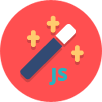 JavaScript
JavaScript Уроки по HTML
Уроки по HTML Дизайнерам
Дизайнерам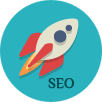 СЕОшникам
СЕОшникам Разное
Разное


Комментарии (Написать комментарий)
Комментарий:
Рассмотрим примеры управление выпОдающими списками: :)
Заполните все поля
Написать комментарий